Indice
¿Qué es Kodi?
Kodi es un Software mediante el cual se puede reproducir contenido multimedia como películas, series y otro contenido similar, tiene una serie de ventajas como es el ser gratuito y altamente personalizable de manera que cada usuario puede instalarle Addons y darle una funcionalidad particular, aunque el objetivo principal sigue siendo el de ver contenido por streaming.
Este Software nació inicialmente como un reproductor o centro multimedia pero para consolas Xbox, el lanzamiento de esta plataforma fue oficialmente en el 2003 y es necesario señalar que el equipo de desarrolladores de Kodi no tardó en lanzar versiones de este Software para otras plataformas como Linux, Mac OS, Windows y años más tarde para terminales Android, Raspberry Pi. Actualmente es uno de los gestores de contenido multimedia más versátiles ya que no solo hablamos de películas y series, también soporta otros formatos de archivos como música, fotos, videojuegos.
Existe cierto debate acerca de los Addons que son complementos que en muchos casos pueden implicar la transmisión de contenido protegido por derechos de autor, pero al margen de eso hay que mencionar también que Kodi como tal no es ilegal ya que es un reproductor multimedia y como dijimos son los complementos que el usuario instala en el programa lo que podría darle ese uso no permitido. Por dicha razón es que recomendamos desde ya que si usarás Kodi, no confíes en Addons provenientes de fuentes desconocidas o que generen desconfianza.
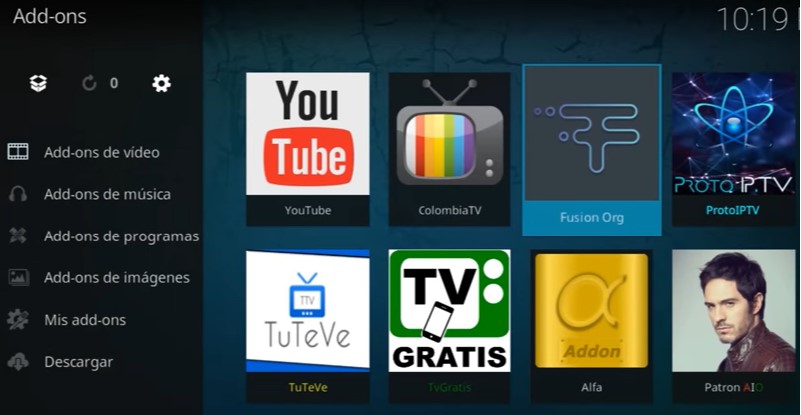
¿Cómo funciona Kodi?
Más adelante hablaremos de su descarga e instalación, antes es bueno conocer más acerca de su funcionamiento, es importante realizar algunas configuraciones tras la instalación, vamos a mencionar lo básico ya que recuerda que luego y a medida que empieces a usar Kodi, podrás instalar los Addons que consideres necesarios acorde al uso que le quieras dar a este Software.
Configuraciones básicas de Kodi
Cuando uses por primera vez la aplicación es importante que realices las siguientes configuraciones:
- Pulsa el botón con símbolo de tuerca, en seguida en todas las opciones que se te muestra ingresa a “Interface Settings”, esto te llevará a otras opciones que son para elegir el idioma, en la opción “regional” seleccionas “language” y eliges el idioma español.
- Verás también en Ajustes del reproductor y básicamente es para elegir el idioma del audio y el idioma de los subtítulos.
- En la opción de Ajustes de contenidos podrás elegir una carpeta en la cual alojar archivos de video y audio.
- Para empezar a añadir contenido multimedia a Kodi debes acceder a “Archivos”, es en esta sección donde podrás empezar a añadir videos aunque inicialmente lo puedes hacer con archivos que estén almacenados en tu disco duro, puedes hacer esto cuantas veces quieras de manera que tu colección multimedia aumente y puedas disfrutar de dicho contenido en cualquier momento a través de este reproductor.
- Por otro lado si usarás este programa con otras personas lo ideal sería tener varios perfiles, para esto debes acceder a Ajustes de perfil donde podrás crear usuarios y cada uno con su propia configuración con respecto a la interfaz y contenido, pues la interfaz también es personalizable.

Vamos a comentar un punto importante acerca de Kodi y en relación a la reproducción de contenido por Streaming, eso es posible mediante no uno sino varios Addons pero es recomendable elegir solo los más confiables, un ejemplo de Addon para ver contenido de esta forma es TVAddons que es para ver videos de Youtube, pero por supuesto hay otros que te permiten ver contenido como películas, series, eventos deportivos y es ese uno de los puntos fuertes de este Software. Veremos con más detalle cómo instalar estos complementos más adelante, ahora pasaremos a ver cómo descargar Kodi.
Cómo descargar Kodi
Kodi es un gestor de contenidos compatible con varias plataformas de escritorio y móviles, eso lo indicamos al principio del artículo, vamos a ver con más detalle los pasos para instalar Kodi.
Descargar Kodi en Windows
Para empezar lo más recomendable es realizar la descarga desde la Web oficial de Kodi, aunque existen versiones disponibles en portales de programas y Software, lo ideal sería hacerlo desde la página oficial ya que ahí se encuentra Kodi en sus versiones recientemente actualizadas.
En este caso ingresas en la Web de Kodi al apartado “Downloads”, eliges la versión para Windows y aunque la interfaz se encuentra en inglés verás versiones para Windows de 64 y 32 bits, en caso de que necesites ayuda puedes ingresar a “How to” donde verás más información de ayuda para realizar la instalación de la aplicación.
Descargar Kodi para Mac OS
En el mismo apartado “Download” en la Web de Kodi verás esta versión, Kodi para Mac OS está en 64 bits pero en la misma página de descarga podrás ver más información y enlace con mayores datos de ayuda, pero ten en cuenta que dicha información está en inglés.
Descargar Kodi en móviles Android
En este caso lo que debes hacer es, abrir desde tu móvil Google Play Store donde encontrarás en el buscador la app, la ubicarás sin problemas pues como dijimos al principio, el reproductor como tal no incumple ninguna norma y es un gestor de contenidos multimedia así que tras ubicarlo solo pulsa en instalar, verás los permisos que requiere y tras revisar esto, pulsas en aceptar y empezará la instalación.
Es importante mencionar que si bien es cierto hay alternativas para descargar Kodi en iOS, es necesario en muchos casos que tu dispositivo tenga Jailbreak, de esa forma es que es posible instalar este Software, con esto no queremos decir que no sea posible instalar Kodi en dispositivos iOS sin Jailbreak y de hecho existen tutoriales para hacerlo, pero debes tener mucha cautela y cumplir con ciertos requerimientos técnicos para poder realizar la instalación con éxito.Cómo instalar Addons en Kodi
Hay que recordar que existen Addons oficiales y los que provienen de terceros, al margen de esto dichos complementos son lo que le dan esa funcionalidad y versatilidad a este gestor de contenidos ya que por sí solo estaría hasta cierto punto muy limitado y por ello es la gran demanda de complementos y en efecto hay una importante cantidad de Addons.
Instalar Addons desde los repositorios de Kodi
Para hacerlo de esta manera, al ejecutar Kodi verás en su página de inicio un menú donde se encuentra la opción de “Addons”, ingresas a dicho enlace y en seguida pulsas el ícono que está en la parte superior, tiene la forma de una caja con la tapa abierta, en seguida verás una lista de opciones entre las que se encuentra “instalar desde repositorio“, aquí empezarás a ver enlaces a Addons por tipo, puedes revisar los de video y elegir el que quieras instalar.

Instalar Addons desde repositorios externos
En este caso lo que debes hacer es ingresar a configuración, luego elegir ajustes del sistema, en seguida debes ver la opción de Addons pero debes elegir esta vez la opción de “orígenes desconocidos” y habilitarla, es entonces que ya puedes subir Addons que normalmente se encuentran en formato Zip, de ser así lo lógico es que los hayas obtenido desde algún sitio Web externo a Kodi.
Para instalar este tipo de Addon debes ingresar nuevamente a la opción de Addons en el menú principal, pulsar sobre el ícono de la caja con tapa abierta, pero en lugar de elegir “instalar desde repositorio” eliges “instalar desde un archivo Zip”, lo debes abrir ubicando la carpeta donde se encuentra dicho archivo y ejecutarlo, así es como Kodi lo instalará.
Únete a Listas Wiseplay en telegram
| Telegram: | t.me/listaswiseplayy |





